Le bouton gauche de votre souris a cessé de fonctionner pour une raison quelconque. Au lieu de le jeter et d'en acheter un nouveau, vous pouvez essayer les conseils suivants pour essayer de le réparer. On ne sait jamais, l'un de ces conseils pourrait vous faire économiser l'argent que vous auriez dépensé pour cette nouvelle souris.
Les conseils suivants couvriront des correctifs les plus élémentaires à celui qui nécessitera la désinstallation de tout nouveau logiciel. J'espère que vous pourrez à nouveau faire fonctionner le bouton gauche de votre souris en utilisant l'un des correctifs de base.
Correctifs de base de la souris pour Windows 10
Avant d'essayer des correctifs qui exigent que vous ajustiez quelque chose de compliqué dans les paramètres de votre ordinateur, essayons quelques correctifs simples. Avez-vous ce problème uniquement sur un ordinateur spécifique? Si vous n'êtes pas sûr, essayez d'utiliser la souris sur un autre ordinateur.
Essayez de vérifier si le bouton gauche de la souris est le bouton principal. Pour vérifier aller à
Paramètres > Périphériques > Souris. En appuyant sur la les fenêtres et je clés, vous ouvrirez Paramètres. À partir de là, utilisez les touches de tabulation, de flèche et de saisie pour vous déplacer.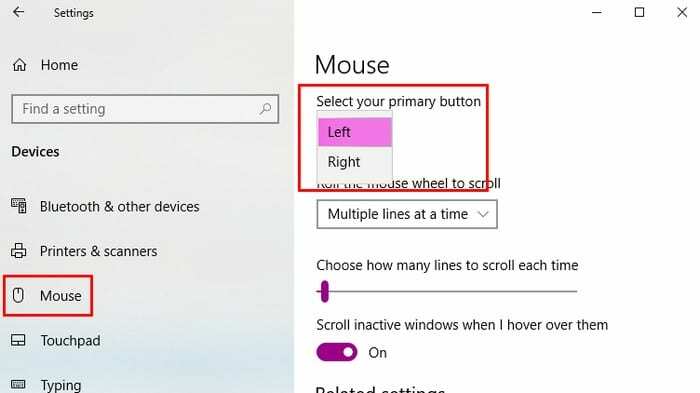
D'autres correctifs de base à essayer peuvent inclure le redémarrage de votre ordinateur et la modification du port USB que vous utilisez. Ce n'est peut-être pas votre souris qui tombe en panne, mais le port USB est défectueux.
Redémarrez l'explorateur de fichiers Windows
Vous seriez étonné de voir combien de choses vous pouvez corriger avec un simple redémarrage. Pour redémarrer l'explorateur Windows, appuyez sur le Ctrl + Maj + Echap et le gestionnaire de tâches devrait s'ouvrir. Si vous ne voyez pas l'onglet Processus, accédez au menu Plus d'options en bas. Les Languette clé vous aidera à choisir le Redémarrage option, mais appuyez sur la Entrer touche pour le sélectionner.
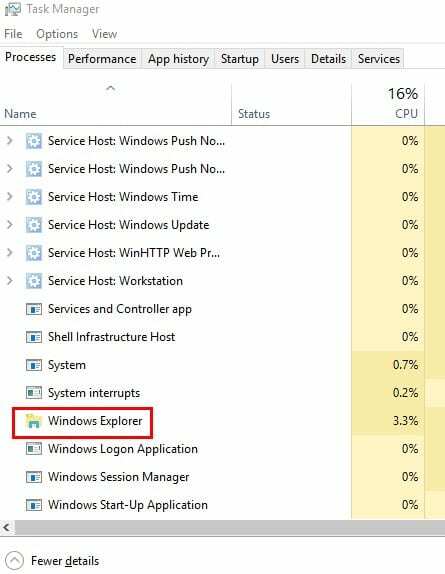
Coupable possible: données Windows corrompues
Les fichiers Windows corrompus peuvent causer des problèmes, et l'un de ces problèmes vous empêche d'utiliser le bouton gauche de votre souris. Pour voir si vous avez des fichiers Windows corrompus, vous devrez utiliser PowerShell. Pour l'ouvrir, faites un clic droit sur le menu Démarrer ou recherchez-le.
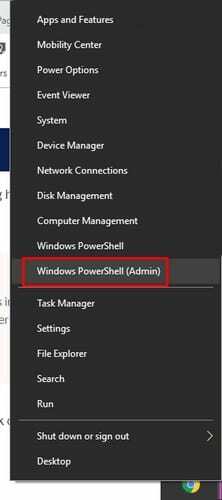
Taper sfc/scannow, puis appuyez sur la Entrer clé. Une fois le processus terminé, il vous montrera qu'il n'y a aucune violation d'intégrité trouvée fichiers corrompus et les a corrigés, ou il peut vous informer qu'il a trouvé des fichiers corrompus, mais ils sont toujours là.
Si vous aviez cette dernière option, le code suivant lancerait un processus pour les corriger, mais cela pourrait prendre un certain temps. Taper DISM/En ligne/Cleanup-Image/RestoreHealth et appuyez sur Entrer. Ce serait le bon moment pour prendre cette tasse de café.
Désinstallez tous les programmes que vous avez récemment ajoutés
Les logiciels ne fonctionnent pas toujours bien avec les autres logiciels. Si vous avez remarqué que le bouton gauche de la souris a cessé de fonctionner après l'installation de quelque chose, cela pourrait être la raison pour laquelle le bouton ne fonctionne pas.
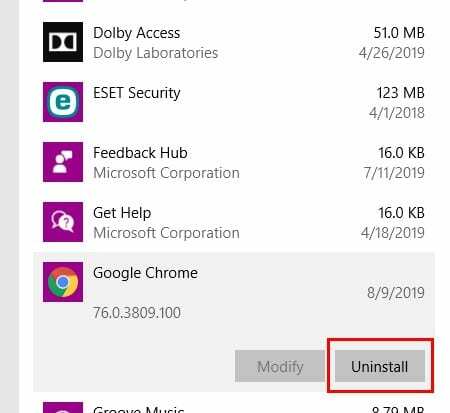
Vous pouvez désinstaller le logiciel en allant sur Paramètres > Applications > Applications et fonctionnalités. Cliquez sur le logiciel qui, selon vous, est à l'origine du problème et cliquez sur le bouton de désinstallation.
Mettre à jour les pilotes de souris
C'est toujours une bonne idée de garder toutes les applications et tous les programmes à jour, car ils apportent également des correctifs essentiels. Pour mettre à jour les pilotes de votre souris, faites un clic droit sur le menu Démarrer et choisissez Gestionnaire de périphériques. Vous pouvez également sélectionner l'option en cliquant dessus avec le bouton droit.
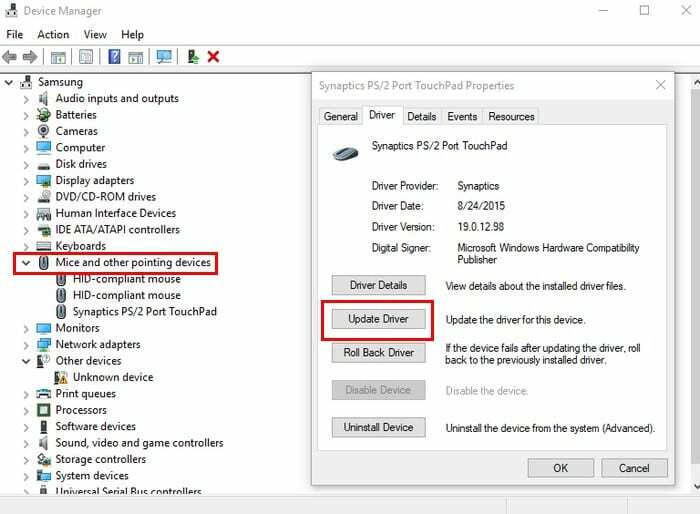
Cliquer sur Souris et autres dispositifs de pointage. Cliquez sur les informations de votre modèle de souris et appuyez sur Entrer. Lorsque la boîte de propriétés apparaît, sélectionnez le Mettre à jour le pilote bouton. Utilisez la tabulation et les touches fléchées pour vous déplacer.
Activer ClickClock
ClickClock est une fonctionnalité utile car elle vous permet de faire glisser et de déposer des fichiers sans avoir besoin d'utiliser le bouton gauche de la souris. Si vous pensez que vous pourriez être confronté à un problème matériel et que vous devez continuer à utiliser la souris jusqu'à ce que la nouvelle soit livrée, cette fonctionnalité peut vous aider.
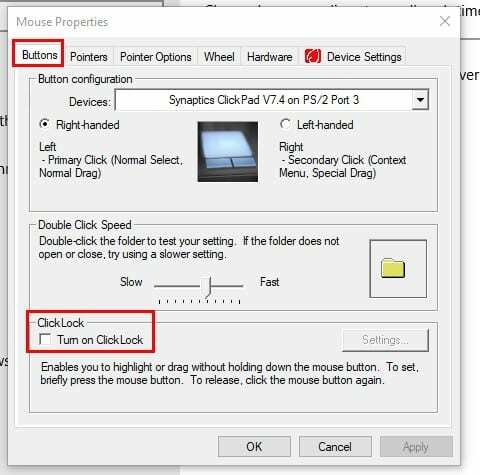
Autoriser Verrouillage des clics aller à Démarrer > Paramètres > Périphériques > Souris > Paramètres associés > Paramètres de souris supplémentaires. Dans Propriétés de la souris, allez au Boutons onglet et cochez la case Verrouillage des clics option. Cliquez sur d'accord.
Conclusion
Les appareils cessent de fonctionner pour les raisons les plus étranges. Espérons que l'un des conseils mentionnés précédemment a aidé. Depuis combien de temps ta souris te pose-t-elle des problèmes ?